本文目录导读:
揭秘隐藏文件的神秘面纱:多种方法助你轻松查看
在数字时代,我们每天都在与大量的文件和文件夹打交道,有时,出于安全或隐私的考虑,我们可能会选择将某些文件或文件夹隐藏起来,当需要再次访问这些隐藏的文件时,很多人可能会感到困惑,不知道如何找到它们,本文将详细介绍几种查看隐藏文件的方法,帮助你轻松找到并管理这些文件。
使用文件资源管理器查看隐藏文件
文件资源管理器是Windows系统中常用的文件管理工具,通过简单的设置,我们可以轻松查看隐藏的文件,按下快捷键【Win+E】打开文件资源管理器,在文件资源管理器的顶部菜单栏中,找到并点击【查看】选项卡,在【查看】选项卡中,找到【隐藏的项目】选项,并勾选上,此时,被隐藏的文件和文件夹就会以半透明的方式显示出来,方便我们进行查看和管理。
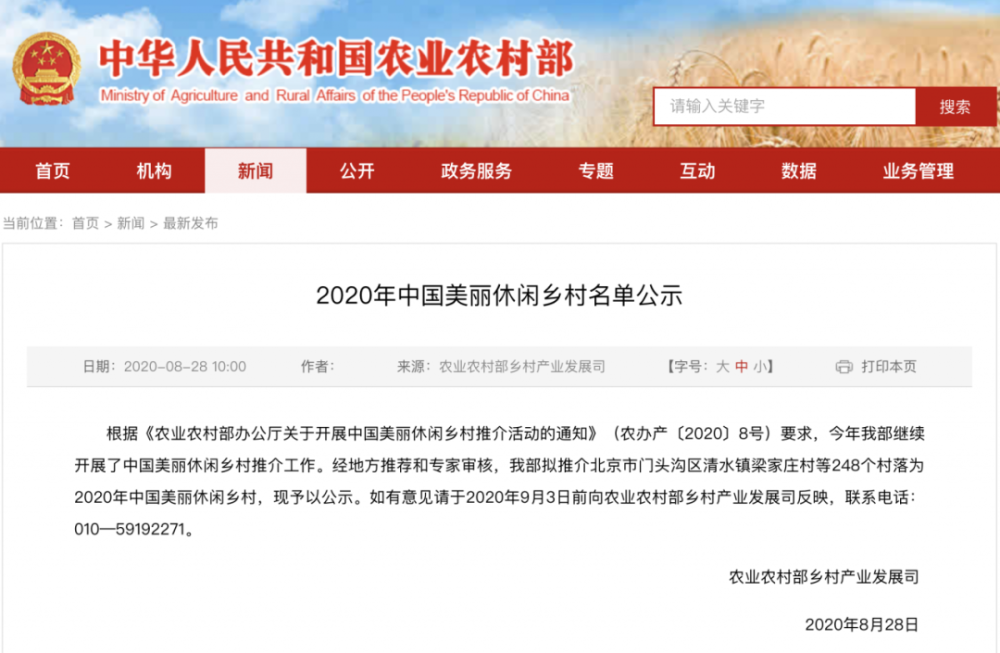
使用控制面板查看隐藏文件
除了使用文件资源管理器外,我们还可以通过控制面板来查看隐藏的文件,点击任务栏上的【开始】按钮,选择【控制面板】,在控制面板中,点击【外观和个性化】,然后选择【文件资源管理器选项】,在弹出的对话框中,切换到【查看】选项卡,找到【隐藏文件和文件夹】选项,在这里,我们可以选择【显示隐藏的文件、文件夹和驱动器】选项,然后点击【应用】和【确定】按钮,这样,被隐藏的文件和文件夹就会在文件资源管理器中显示出来。
使用命令提示符查看隐藏文件
如果你对命令提示符比较熟悉,那么可以使用命令提示符来查看隐藏的文件,按下快捷键【Win+R】,打开运行对话框,在运行对话框中,输入【cmd】并按下回车键,打开命令提示符窗口,在命令提示符窗口中,输入命令【dir /a】并按下回车键,这个命令会列出当前目录下的所有文件和文件夹,包括隐藏的文件和文件夹,如果你只想查看特定文件夹中的隐藏文件,可以在命令后面加上文件夹的路径,dir C:\Users\YourUserName\Documents /a】。
使用文件搜索功能查找隐藏文件
如果你知道隐藏文件的名称或部分名称,可以使用文件搜索功能来快速找到它们,在文件资源管理器窗口的顶部菜单栏中,找到搜索框并输入文件名或关键词,系统会在当前目录及其子目录中搜索匹配的文件和文件夹,并将结果显示在搜索结果窗口中,在搜索结果窗口中,你可以通过文件类型和修改日期等条件来进一步筛选结果,找到你需要的隐藏文件。
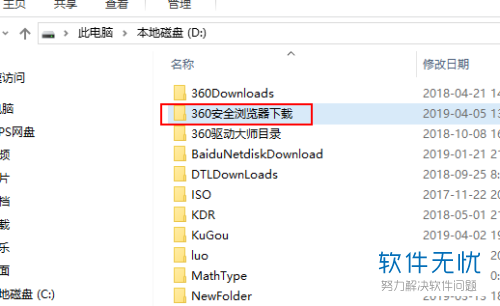
注意事项
在查看和管理隐藏文件时,需要注意以下几点:
1、隐藏文件通常包含重要的系统文件或用户数据,因此在进行任何操作之前,请务必备份重要数据以防止意外丢失。
2、不要随意删除或修改隐藏文件,尤其是系统文件,这些文件对于系统的正常运行至关重要,一旦删除或修改可能会导致系统崩溃或数据丢失。

3、如果你不确定某个隐藏文件的作用或来源,请不要轻易打开或执行它,有些隐藏文件可能是恶意软件或病毒伪装的,打开或执行它们可能会对你的计算机造成损害。
通过本文介绍的几种方法,你可以轻松查看和管理隐藏的文件,在使用这些方法时,请务必注意保护你的计算机和数据安全。








